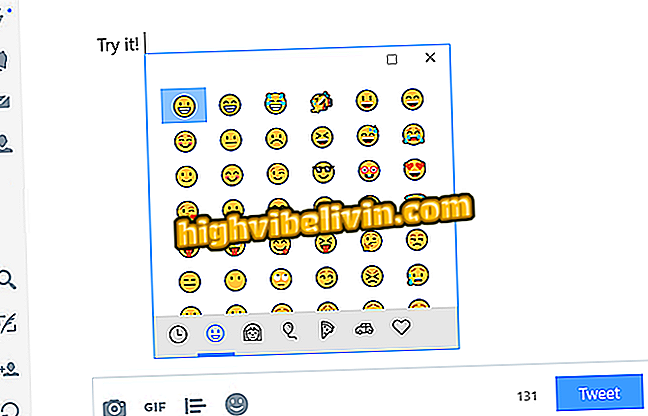새로운 버전의 이메일에서 Gmail을 오프라인으로 사용하는 방법
이제 Gmail은 기본적으로 오프라인에서 작동합니다. 참신함으로 사용자는 인터넷 없이도 이메일을 작성하고 최대 90 일 동안 대화를 검색, 삭제 및 보관할 수 있습니다. 이 기능은 Google 크롬 v61 이상에서 새 Gmail 인터페이스를 사용하는 모든 사용자가 사용할 수 있습니다. 이 기능 발표에서 Google 팀은 Gmail 오프라인 확장 프로그램이 곧 비활성화 될 것임을 확인했습니다. 따라서 웹 연결 없이도 이메일을 관리하려면 아래 자습서의 팁을 따르십시오.
새로운 Gmail의 6 가지 기능으로 생활을 더욱 편리하게 만듭니다.
새 Gmail 버전에서 오프라인 이메일을 사용하는 방법에 대해 알아보십시오.
1 단계. 새 Gmail을 활성화 한 후 기본 화면에서 톱니 바퀴 아이콘을 클릭하고 '설정'을 선택합니다.

새 Gmail 설정에 액세스하십시오.
2 단계 : "오프라인"탭을 클릭하십시오. '오프라인 이메일 사용'확인란을 선택합니다.이 확인란은 기본적으로 사용 중지되어 있습니다.

새로운 Gmail 설정의 오프라인 툴바
3 단계. 다음으로 도구 구성 대안이 아래에 나타납니다. 이메일 저장 기간 (7 일, 30 일 또는 90 일)을 선택하고 데이터를 컴퓨터에 보관할지 아니면 제거할지 여부와 같이 Gmail이 이동할 때의 동작 방식을 선택합니다. 이 작업이 완료되면 "변경 사항 저장"을 누릅니다.

새 Gmail에서 오프라인 이메일 도구 설정
4 단계. Gmail은 공유 컴퓨터에서 오프라인 모드를 사용하지 않도록 권장하는 알림을 표시합니다. 기능 활성화를 확인하려면 "확인"을 클릭하십시오.

공유 기기의 오프라인 이메일 알림 메시지
5 단계. Gmail에서 선택한 기간 (이 튜토리얼에서는 90 일) 동안 모든 메시지를 다운로드하는 데 몇 분이 걸립니다. 용어가 길수록 동기화 프로세스가 길어집니다. 필요한 시간을 기다리십시오.

오프라인 사용을 위해 Gmail 메시지 동기화 및 다운로드
단계 6. 오프라인 이메일 기능을 사용하지 않으려면 설정에 다시 액세스하여 '오프라인'탭으로 이동하여 '오프라인 이메일 활성화'확인란의 선택을 취소하십시오.

새 Gmail에서 오프라인 이메일 사용 중지
저기. 인터넷 없이도 언제든지 힌트를 가지고 Gmail을 사용할 수 있습니다.
Gmail 이메일 주소를 변경하는 방법은 무엇입니까? 포럼에서 발견하십시오.

거의 알려지지 않은 Google지도 기능